Todos nós sabemos que qualquer máquina está sujeita a falhas. E os computadores não são diferentes: eles falham, “engasgam”, e até “morrem”. Costumo dizer que na grande maioria dos casos o que é mais valioso não é o computador em si, mas sim os dados.
Os dados que estão armazenados dentro dele, dentro dos discos rígidos: caríssimas fotos de família, documentos de texto, arquivos de projetos os mais diversos, músicas, vídeos daquela viagem inesquecível, bancos de dados, e mais uma infinidade de itens. Você sempre pode adquirir um novo computador (claro, deixando aqui de lado qualquer possível questão monetária), mas perder aquela foto daquela pessoa querida que não está mais perto de você, por exemplo, é algo bastante triste.
Implementar uma rotina de backup é algo extremamente necessário, não somente nas grandes corporações ou nas pequenas e médias empresas. Usuários domésticos também deveriam fazê-lo, pensando sempre na continuidade de seus dados, de suas informações.
Qualquer pessoa pode, obviamente, realizar a cópia dos arquivos manualmente, enviando-os para pendrives, CDs e DVDs, HDs externos, etc. Mas uma ferramenta específica para esta tarefa, uma solução para backup, é muito melhor, pois é possível, através da mesma, trabalhar com várias opções e situações, inclusive automatizando todo o processo.
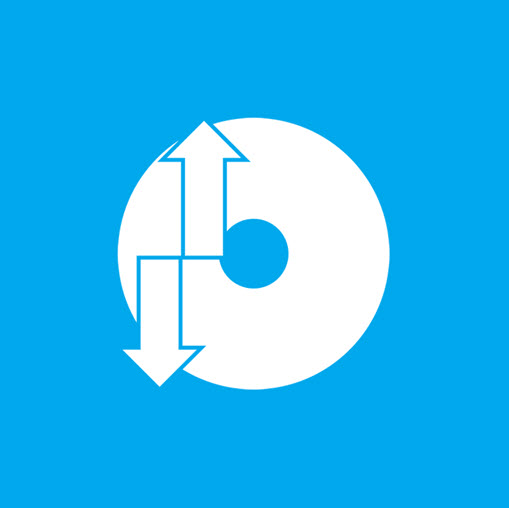
SyncBackFree, um software de backup gratuito
O SyncBackFree é um ótimo software para backups desenvolvido pela 2brightsparks, empresa com vários anos de experiência na área. O programa, que é gratuito, vale lembrar mais uma vez, pertence a uma linha que conta com dois outros aplicativos (pagos), o SyncBackSE e o SyncBackPro.
O SyncBackFree está totalmente localizado, em português do Brasil, e conta também com traduções para outros 20 idiomas. O software possui uma interface bastante clean, e trabalha com perfis, sendo que cada perfil representa uma tarefa de backup distinta. Você pode criar quantos perfis forem necessários. Ele trabalha também com sincronização e é capaz também de gerar logs de todas as operações realizadas.
Por exemplo, você pode criar um perfil que fará backup de seus dados mais importantes 1 vez por dia e os enviará para um HD externo. Você pode também criar outro perfil para realizar backup de suas fotografias (estejam elas inclusas ou não no perfil já citado), 2 vezes por semana, enviando-as para um servidor existente em sua rede. Você pode também criar um outro perfil para enviar seus dados importantes 1 vez por semana para um servidor FTP. E assim por diante.
Esta versão gratuita possui suas limitações, claro. Por exemplo, ao contrário das edições pagas, que são capazes de trabalhar com serviços de armazenamento na nuvem, CDs/DVDs e servidores de e-mail como destino, o SyncBackFree permite o envio dos dados “apenas” para drives internos e externos (localizados em alguma máquina de sua rede, no seu próprio PC, um pendrive, um HD externo, etc), além de servidores FTP.
Existem outras diferenças, claro, as quais podem ser melhor visualizadas nesta página. Entretanto, ainda assim, o software é robusto, amigável e confiável. O usuário pode configurá-lo para início automático juntamente com o Windows, e a partir daí, com cada perfil de backup possuindo seu próprio agendamento e suas próprias configurações, tudo fica mais fácil.
O programa conta com um wizard, um assistente, o qual guia o usuário durante a criação de cada perfil. Logo no início, é solicitado o nome do perfil. Você pode utilizar um nome que o lembre de quais dados fazem parte do perfil em questão, como por exemplo, “servidor 1”.
Definido o nome do perfil, o usuário deve escolher qual é a origem dos dados e qual é o destino. Veja na imagem abaixo:
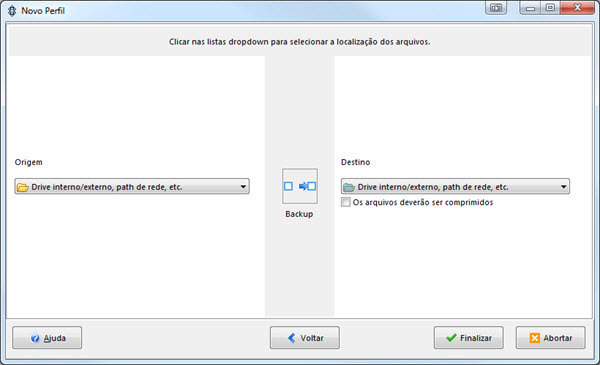
Perceba, na imagem acima, o botão “Finalizar”. Clicando no mesmo, será então aberta a janela de configuração do perfil. Para contar com mais opções, clique logo de início no botão “Clicar para opções” e em seguida em “Avançado”. Temos então uma série de opções adicionais que permitirão a criação de uma rotina de backup completa de maneira extremamente fácil.
É possível alterarmos os nomes/identificadores “Origem” e “Destino”, simplesmente clicando nos respectivos botões. Isto pode ser bastante útil para evitar erros: por exemplo, se alterarmos “Origem” para “Máquina 1” e “Destino” para “HD Externo”. Os botões logo ao lado permitem a escolha dos respectivos diretórios, também:
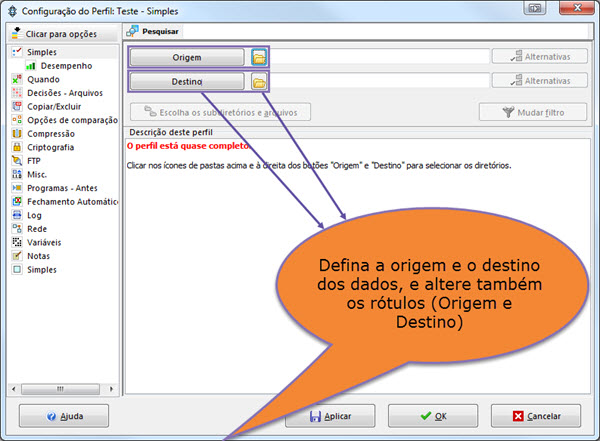
Nesta tela, repleta de opções e sub-opções, o usuário pode então configurar adequadamente o seu backup. Um dos itens mais importantes é aquele chamado “Quando”, pois é aí que será realizado o agendamento. Podemos trabalhar com diversas periodicidades: diário, semanal, mensal, etc.
Podemos também configurar o perfil de maneira tal que ele seja executado a cada “X” dias, ou seja, por exemplo, a cada 1, 2, 4, 5 dias, e assim por diante:
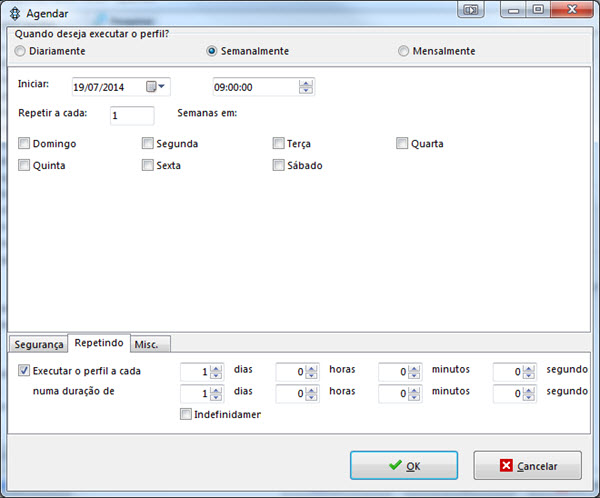
Existe uma quantidade bem grande de opções no tocante ao agendamento, e se lembrarmos que vários perfis podem ser criados, com diferentes configurações, fica fácil percebermos que rotinas de backup sólidas podem ser criadas e executadas.
E depois, temos outras opções também bastante úteis, todas elas acessíveis, lembrando mais uma vez, no canto esquerdo da janela “Configurações do Perfil”. Um perfil pode ser configurado para ser executado antes do desligamento do Windows, por exemplo. Ou, automaticamente, quando alterações forem detectadas na origem e/ou no destino.
O item “Decisões – Arquivos” também é bastante importante. Através dele, o usuário pode definir o que deve ser feito pelo SyncBackFree em uma ampla gama de situações que têm a ver com alterações de arquivos e pastas no destino e na origem.
Por exemplo, é possível deixar pré-definido que o SyncBackFree deve sempre sobrescrever arquivos e pastas no destino se o(s) mesmo(s) arquivo(s) e pasta(s) foi/foram alterados, seja na origem ou no destino. Desta forma, o software estará fazendo um backup completo, considerando o destino como o local correto, como o “destino final”, como a fonte que será utilizada caso qualquer desastre aconteça. Existem várias opções, aí, capazes de cobrir uma variedade enorme de necessidades.
Ainda na mesma janela de configuração, podemos ativar a compressão, de forma tal a economizar espaço em disco (é possível comprimir cada arquivo, individualmente, ou então criar um único pacote, com o backup em sua totalidade). Para maior segurança, principalmente se for utilizado um pendrive, por exemplo, ainda podemos criptografar o backup (aqui temos à disposição um método um pouco antigo, mas as versões pagas da 2Brightsparks trabalham com AES de 256 bits, dentre outros).
Vale também mencionar a possibilidade de enviar os arquivos para um servidor FTP, e também vale lembrar da possível lentidão neste processo, dependendo principalmente da velocidade de sua conexão à internet, do volume de dados que está sendo enviado e também da latência.
É de se esperar que backups sejam realizados enquanto você utiliza o computador, falando nisso. O aplicativo, então, conta com “níveis de prioridade” que podem ser ajustados conforme sua necessidade, para que, por exemplo, o backup não acabe “roubando” a atenção de seu processador.
Outro recurso bacana do SyncBackFree: ele pode fechar automaticamente os programas que o usuário especificar previamente, antes do início de um perfil, para evitar quaisquer problemas, como por exemplo dados incompletos ou corrompidos.
Logs completos são gerados pelo aplicativo, e eles incluem detalhes a respeito dos dados copiados, de tudo o que foi modificado, de tudo o que não foi copiado, dependendo dos ajustes realizados, etc: lembre-se, após o primeiro backup, apenas novos arquivos e/ou arquivos modificados serão copiados. Isto por padrão, claro, mas trata-se de algo que também pode ser alterado (os logs também podem ser enviados para qualquer e-mail, vale lembrar).
A 2brightsparks atualiza constantemente o SyncBackFree (a última atualização saiu em Junho passado). Obviamente, estamos aqui falando a respeito de uma “versão de entrada”. Trata-se de uma maneira da empresa demonstrar a qualidade de seus aplicativos, pensando também nos usuários que realizarão o upgrade para as versões pagas e mais robustas.
Mas ressalto que o SyncBackFree é uma ótima ferramenta de backup. Acima de tudo, trata-se de um programa extremamente fácil de ser utilizado, totalmente funcional, repleto de recursos bacanas e capaz de manter seus caros dados em segurança.
O programa roda no Windows XP, no Vista, no 7 e no 8, tanto em versões de 32 bits quanto em versões de 64 bits.


